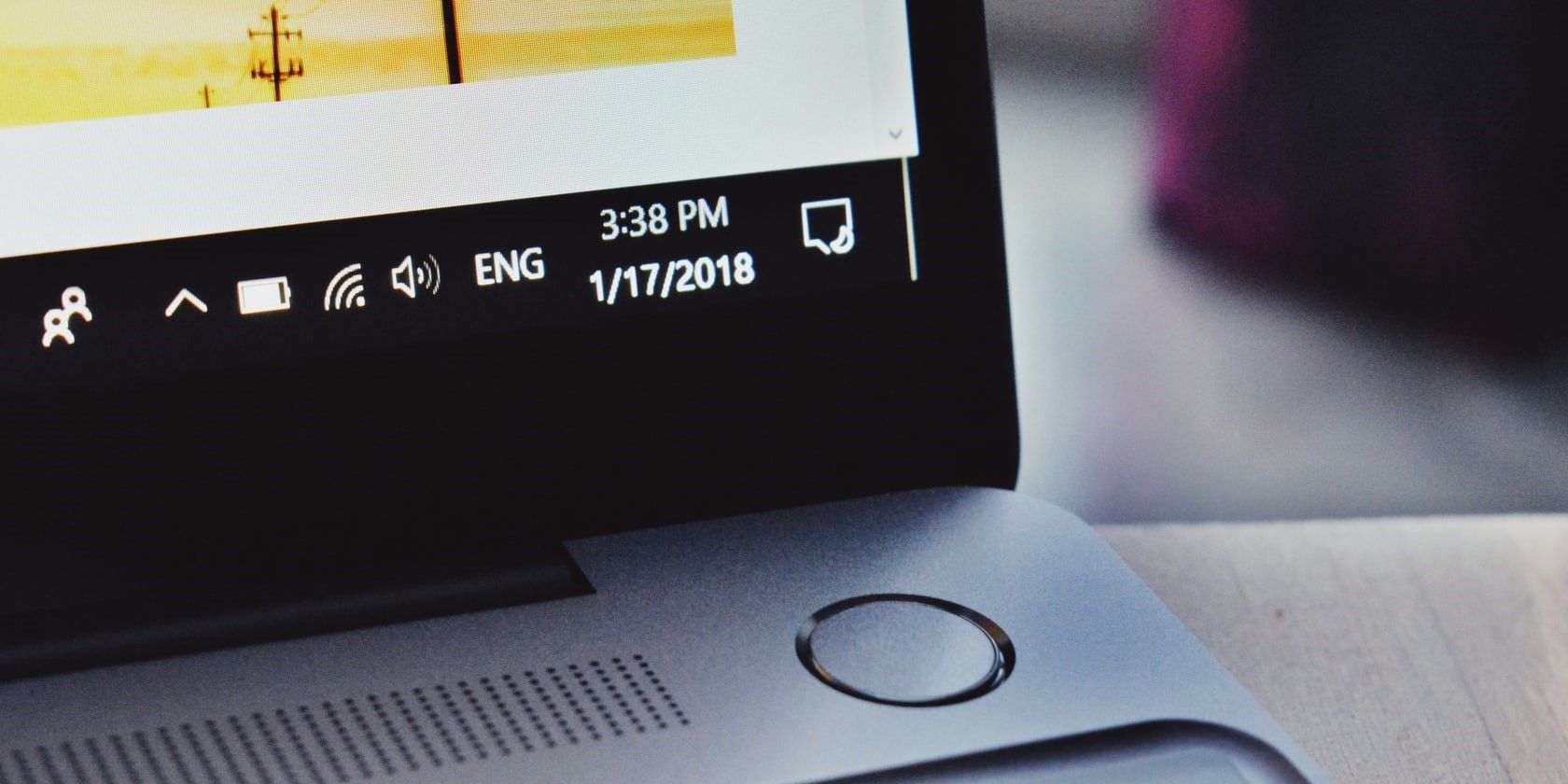آیا میخواهید پیشنمایش تصویر کوچک نوار وظیفه ویندوز به تعویق بیفتد یا کلاً از بین برود؟ در اینجا نحوه انجام این کار با چند مرحله آسان آورده شده است.
ویندوز 11 تصاویر بندانگشتی نوار وظیفه را اضافه کرد که به شما امکان میدهد چندین پنجره را بهسرعت باز کنید، دقیقاً همانطور که آنها را متصل کرده بودید. با این حال، اگر دوست دارید کارها را سریعتر انجام دهید، ممکن است بین قرار دادن نشانگر روی نماد نوار وظیفه و ظاهر شدن تصویر کوچک، کمی تأخیر مشاهده کنید.
اگر این تاخیر را آزاردهنده میدانید یا اگر میخواهید تاخیر را افزایش دهید، میتوانید به راحتی این کار را انجام دهید. اگر به هر حال از آن ها استفاده نمی کنید، حتی می توانید تصاویر کوچک نوار وظیفه را به طور کلی غیرفعال کنید. در این راهنما به شما می گوییم که چگونه.
چگونه می توان پیش نمایش بند انگشتی نوار وظیفه را از طریق رجیستری به تاخیر انداخت
شما می توانید پیش نمایش تصویر کوچک نوار وظیفه را با ایجاد یک تغییر کوچک در رجیستری به تاخیر بیندازید. در حالی که این ترفند کوچک است، اگر هر چیز دیگری را خراب کنید ممکن است با مشکل بزرگی روبرو شوید. همیشه ایده خوبی است که قبل از ایجاد هر گونه تغییری از رجیستری خود نسخه پشتیبان تهیه کنید تا ایمن باشید.
پس از پشتیبان گیری از رجیستری، با باز کردن ویرایشگر رجیستری شروع کنید. می توانید این کار را با تایپ regedit در جستجوی منوی شروع و انتخاب بهترین تطابق انجام دهید. موارد زیر را در نوار پیمایش ویرایشگر رجیستری قرار دهید:
HKEY_CURRENT_USER\Software\Microsoft\Windows\CurrentVersion\Explorer\Advanced
مقداری به نام ExtendedUIHoverTime را در قسمت سمت راست جستجو کنید. اگر ارزش را نمی بینید، باید خودتان یکی را ایجاد کنید.
در فضای سفید کلیک راست کنید، New > DWORD (32-bit) Value را انتخاب کنید و مقدار را ExtendedUIHoverTime نامگذاری کنید.
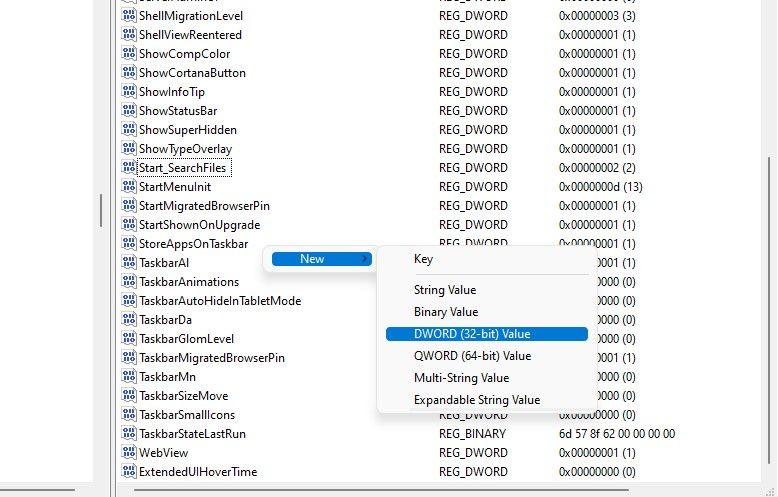
روی مقدار دوبار کلیک کنید تا خواص مقدار باز شود.
یک قسمت Value data را خواهید دید.
برای افزایش یا کاهش پیش نمایش تصویر کوچک نوار وظیفه، باید فیلد Value data را تغییر دهید. در اینجا مقادیری هستند که می توانید از بین آنها انتخاب کنید:
- بدون تأخیر در پیشنمایش تصویر کوچک: اگر میخواهید با قرار دادن نشانگر روی نماد فوراً پیشنمایش ظاهر شود، قسمت Value data را روی ۱ تنظیم کنید.
- افزایش تاخیر در پیشنمایش تصویر کوچک: قسمت Value data نشاندهنده تعداد میلیثانیههایی است که ویندوز قبل از نمایش پیشنمایش تصویر کوچک منتظر میماند. برای مثال، تنظیم Value data روی 2000 پیشنمایش را 2 ثانیه به تاخیر میاندازد.
- از تأخیر پیشفرض استفاده کنید: اگر بعداً نظر خود را تغییر دادید، فقط دادههای Value را به 0 برگردانید تا تغییرات ایجاد شده در تنظیمات پیشنمایش تصویر کوچک نوار وظیفه بازگردانده شود.
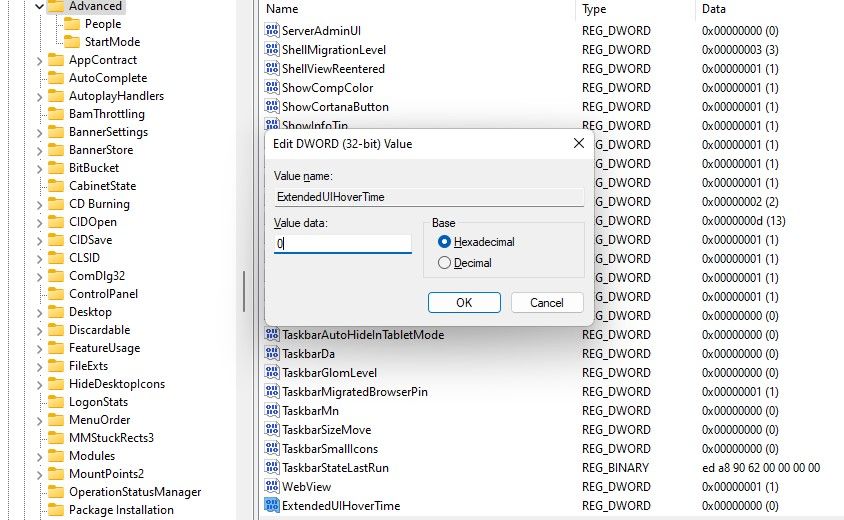
چگونه پیش نمایش بند انگشتی نوار وظیفه را غیرفعال کنیم
همچنین میتوانید پیشنمایش تصویر کوچک نوار وظیفه را به طور کامل غیرفعال کنید، اگر طرفدار زیادی از آن نیستید. هیچ گزینه داخلی برای غیرفعال کردن پیشنمایش نوار وظیفه در ویرایشگر خط مشی گروه وجود ندارد، اما ما همچنین دو روش دیگر برای غیرفعال کردن پیشنمایش تصویر کوچک نوار وظیفه را مورد بحث قرار خواهیم داد. ما شما را از طریق هر یک در زیر راهنمایی می کنیم.
نحوه غیرفعال کردن پیشنمایش تصویر کوچک نوار وظیفه از ویژگیهای پیشرفته سیستم
میتوانید پیشنمایش تصویر کوچک نوار وظیفه را با غیرفعال کردن Peek – مستطیل کوچکی که وقتی روی نمادی در نوار وظیفه نگه میدارید، ظاهر میشود، غیر مستقیم غیرفعال کنید.
Win + I را فشار دهید تا برنامه Settings اجرا شود و به System > About بروید و روی Advanced system settings کلیک کنید.
با انجام این کار پنجره System Properties باز می شود. به تب Advanced بروید و در قسمت Performance روی تنظیمات کلیک کنید.
علامت کادر کنار:
- Peek را فعال کنید
- پیش نمایش تصویر کوچک نوار وظیفه را ذخیره کنید
- نمایش ریز عکسها به جای نمادها
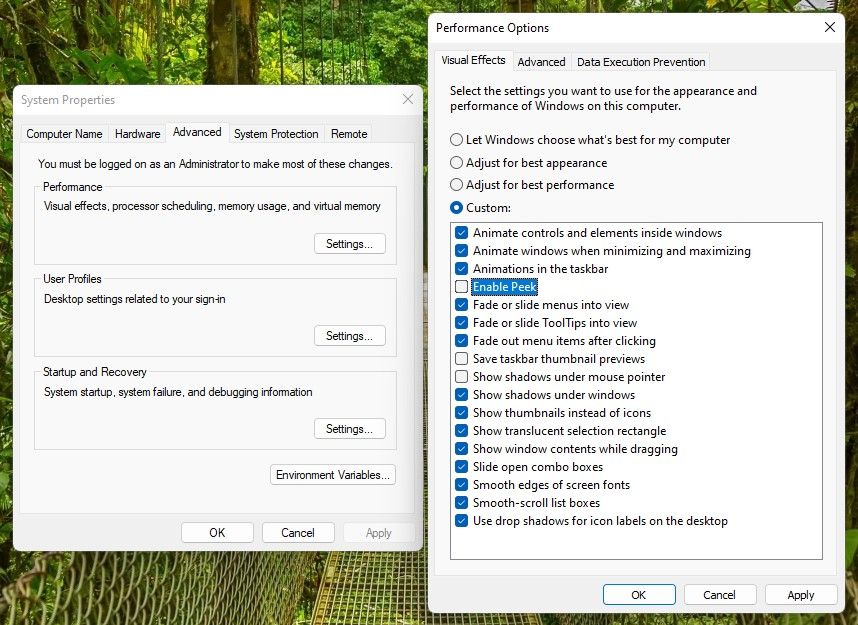
برای خروج از پنجره OK را فشار دهید. اگر بعداً نظر خود را تغییر دادید، کافی است دوباره آن کادرها را علامت بزنید و تغییرات را اعمال کنید.
نحوه غیرفعال کردن پیش نمایش تصویر کوچک نوار وظیفه با استفاده از ویرایشگر خط مشی گروه
از آنجایی که یک گزینه داخلی در ویرایشگر Group Policy وجود دارد، ابتدا آن را توضیح خواهیم داد. در صورتی که ویرایشگر Group Policy را در ویندوز خود ندارید، می توانید از یکی از دو روش دیگر استفاده کنید (یا یاد بگیرید که چگونه به ویرایشگر Group Policy حتی اگر در دسترس نیست دسترسی داشته باشید).
با جستجوی gpedit.msc در منوی Start و فشار دادن Enter، ویرایشگر Group Policy را راه اندازی کنید.
از نوار کناری سمت چپ برای پیمایش به پیکربندی کاربر > الگوهای اداری > منوی شروع و نوار وظیفه استفاده کنید. در فهرست اسکرول کنید و تنظیماتی به نام Turn off thumbnails نوار وظیفه را پیدا کنید. به احتمال زیاد این آخرین تنظیمات در لیست است.
روی تنظیمات دوبار کلیک کنید. وضعیت را از Not Configured به Enabled تغییر دهید و OK را فشار دهید. از ویرایشگر خط مشی گروه خارج شوید.
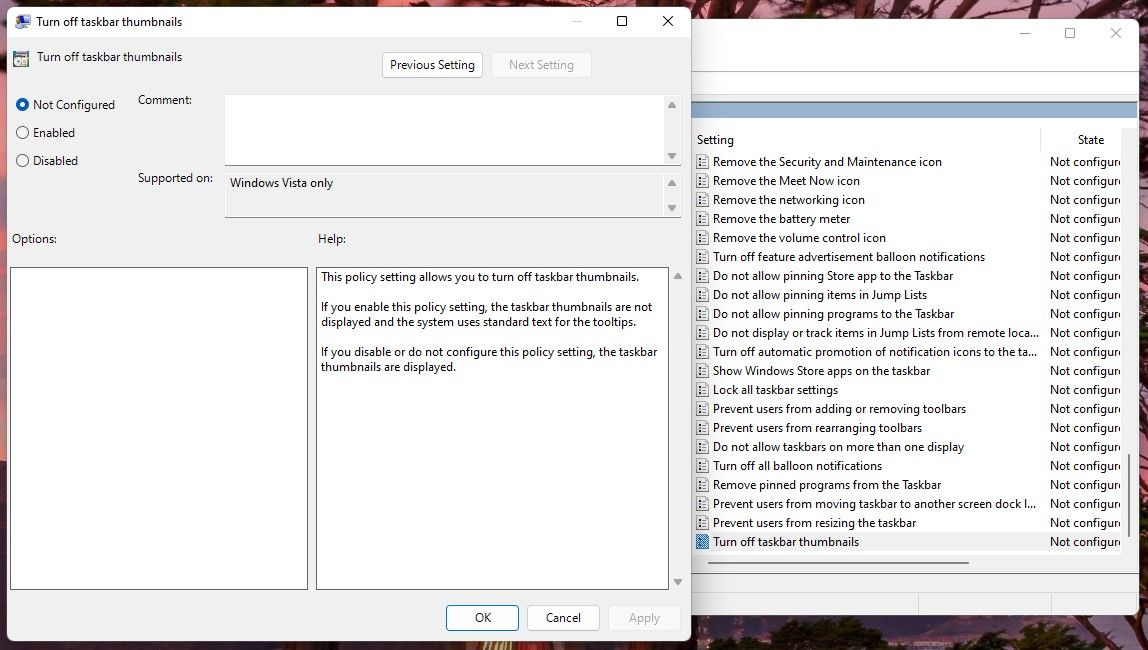
پیشنمایش تصویر کوچک نوار وظیفه شما اکنون باید غیرفعال شود.
چگونه پیشنمایش تصویر کوچک نوار وظیفه را از رجیستری غیرفعال کنیم
روش Registry دقیقاً بر اساس همان اصل کار می کند که در بخش قبل در مورد به تاخیر انداختن پیش نمایش تصاویر کوچک بحث کردیم.
اساساً میتوانید تعداد میلیثانیههایی را که میخواهید پیشنمایش را از رجیستری به تأخیر بیندازید تعیین کنید. و اگر به اندازه کافی آن را به تعویق بیندازید – مثلاً بیش از 20 ثانیه – همان تأثیری را خواهد داشت که غیرفعال کردن آن، به طور عملی صحبت کنید.
با راه اندازی ویرایشگر رجیستری شروع کنید. Regedit را در منوی استارت جستجو کنید و بهترین تطابق را انتخاب کنید. موارد زیر را در نوار پیمایش ویرایشگر رجیستری قرار دهید:
HKEY_CURRENT_USER\Software\Microsoft\Windows\CurrentVersion\Explorer\Advanced
در قسمت سمت راست، روی مقدار به نام ExtendedUIHoverTime دوبار کلیک کنید. اگر مقدار را نمی بینید، کلیک راست کرده و New > DWORD 32-bit Value را انتخاب کنید و مقدار را ExtendedUIHoverTime نام ببرید.
هنگامی که آنجا هستید، فقط قسمت Value data را به 30000 تغییر دهید.
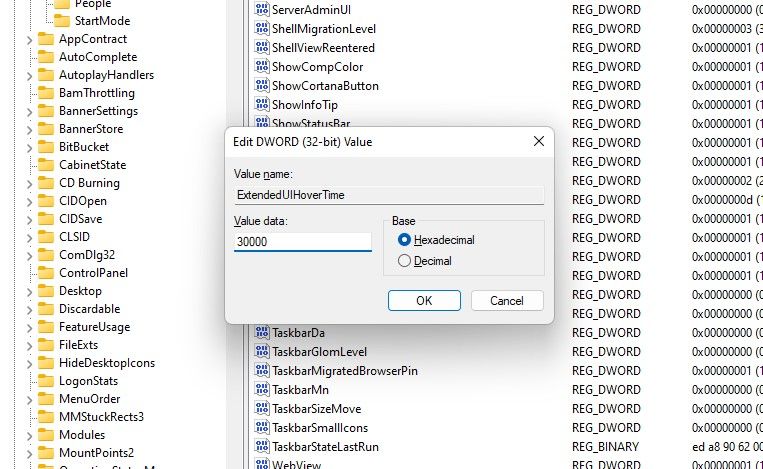
OK را فشار دهید و از ویرایشگر رجیستری خارج شوید. کامپیوتر را مجددا راه اندازی کنید تا تغییرات اعمال شود، و همه چیز آماده است.
نحوه غیرفعال کردن پیش نمایش نوار وظیفه با تغییر آستانه تصویر کوچک نوار وظیفه ویندوز
آخرین باری که بیش از 15 نمونه از یک برنامه را باز کردید کی بود؟ اگر خیلی وقت پیش نبود، متوجه شدهاید که پس از باز کردن تعداد زیادی نمونه، پیشنمایش تصویر کوچک نوار وظیفه ناپدید میشود و به جای آن فهرستی از نمونهها را مشاهده میکنید.
خوشبختانه برای ما، میتوانید تعداد برنامههایی را که پس از آن میخواهید به جای تصاویر کوچک، فهرستی را مشاهده کنید، تغییر دهید. برای انجام این کار، باید تغییراتی در رجیستری ایجاد کنید – اما مانند همیشه، فراموش نکنید که از رجیستری نسخه پشتیبان تهیه کنید.
Regedit را در منوی Start جستجو کنید و Enter را فشار دهید. موارد زیر را در نوار پیمایش ویرایشگر رجیستری قرار دهید:
HKEY_CURRENT_USER\SOFTWARE\Microsoft\Windows\CurrentVersion\Explorer\Taskband
در قسمت سمت راست، روی NumThumbnails دوبار کلیک کنید. اگر قبلاً وجود ندارد، در فضای سفید کلیک راست کرده و New > DWORD (32-bit) Value را انتخاب کنید. مقدار را NumThumbnails نامگذاری کنید.
برای غیرفعال کردن پیش نمایش تصاویر کوچک، Value data را روی 0 تنظیم کنید.
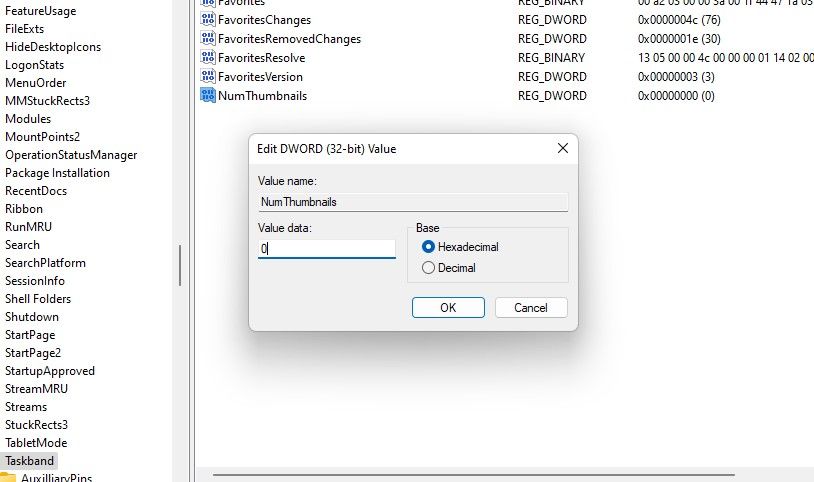
OK را فشار دهید و از ویرایشگر رجیستری خارج شوید. کامپیوتر خود را مجددا راه اندازی کنید و تغییرات باید موثر واقع شوند.
دیگر پیشنمایش تصویر کوچک وجود ندارد
امیدواریم اکنون بتوانید پیشنمایش تصویر کوچک را به تأخیر بیندازید یا آنها را طبق اولویت خود غیرفعال کنید. ویندوز 11 جدید با چند ویژگی خاص خود نیز همراه است. به عنوان مثال، ویجت ها به طور خودکار در ویندوز 11 فعال می شوند. اما اگر آنها را دوست ندارید، همیشه می توانید آنها را غیرفعال کنید (مانند بسیاری از موارد دیگر در ویندوز).